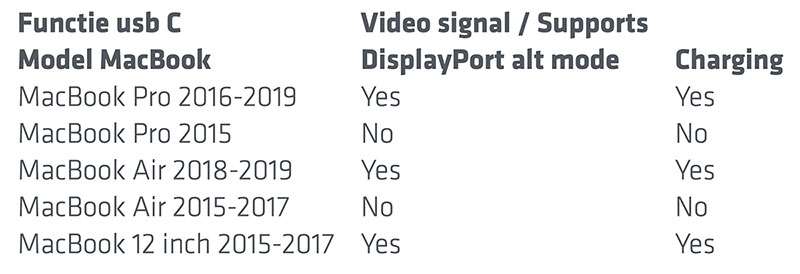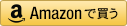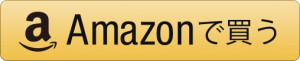USB-CとDisplayPort™ over Altモードの使用
DisplayPort over ALTモードとは何ですか?
これまでの歴史
2014年にUSB-C AltモードであるDisplayPort Altモードが初めて導入されました。
USB-C高速データピンをUSBデータからDisplayPortデータにリマップすることにより、USB-CポートをDisplayPortビデオ出力として使用することが可能になりました。場合により、2つを混在させて、同じケーブルでUSB 3.x信号とDisplayPort信号の両方を取得することも可能です。
DisplayPort Altモードのリリースの結果、ビデオ出力を備えたデバイスの数は爆発的に増加しました。特に、ノートパソコンに専用のHDMIポートが搭載されていない場合、この方式がビデオ出力を駆動するための推奨モードになりました。
USB-CとDisplayPort
独自のコネクタを使用していたDisplayPortプロトコルは、今ではUSB-Cコネクタ経由で転送されるようになりました。 Type-Cコネクタは、Alternative Mode(Altモード)を介してDisplayPortテクノロジを実現しています。
USB-Cの利点
- 10 GbpsのUSB 3.1 Gen 2データ転送速度
- USB Power Delivery 2.0 –最大100Wの双方向電力供給
- DP 1.4サポート付きDisplayPort Alternateモード(DP Altモード)
USB-Cはこれらの機能をすべてサポートできますが、常にすべての機能を使用できる訳ではありません。サポートされるディスプレイプロトコルを理解するために、デバイスの仕様をよく知る必要があります。
Altモードとは何ですか?
Altモードは、USB-Cを調査するときに頻繁に遭遇する用語です。
AltモードはUSB-Cの機能拡張で、USB接続でUSB以外の信号を伝送できるようにするものです。 Altモードは、DisplayPortやThunderbolt 3などのテクノロジを送信可能にするUSB-Cコネクタやポートに固有のオプション機能です。デバイスとポートが、様々なAltモードをサポートしているのかを知ることは、わかりにくく、時にはストレスとなるかもしれません。
DisplayPort over Alt Mode
DisplayPort Altモード(DP Altモード)を使用することで、USB-Cを持つコンピューターから直接ディスプレイやモニターに接続することができます。この接続を行うには、モニターにUSB-Cポートが必要です。 USB-C搭載ノートパソコンを、VGA、DVI、HDMI、DisplayPortなどの従来のビデオポートを持つモニターに接続して引き続き使用することはできますが、USB-Cビデオアダプターを入手する必要があります。
DisplayPort over Alt Modeを使用する前に知っておくべきことは何ですか?
- コンピューターのUSB-CポートがDP Altモードをサポートしていることを確認します
- USB-Cビデオアダプターの技術仕様を読み、必要な解像度とリフレッシュレートをサポートしていることを確認します。
- USB-C MSTビデオアダプタまたはラップトップドッキングステーションを使用する場合は、ビデオカードがMSTもサポートしていることを確認してください。
チェック項目:DisplayPort™over Alt Mode の使用にあたり
まず最初に
- 使用するノートパソコン、PC、または別のソースデバイスなどの仕様を常に確認してください。
- 使用している接続ケーブルとアダプターの仕様も確認してください(単方向または双方向かも)。
- 必要な出力デバイスの仕様を確認してください。
・それらがUSB Cの Altモードをサポートしていることを確認してください。
確認方法:USB Cポートのバージョン/タイプ
USB Cポートはどのような外観ですか?
USB Cポートは楕円形のポートです。また、ポートサイズはUSB Aよりも小さくなっています。さらに、USB C接続は対称ですので、上下どちらの方向からでもUSB CプラグをUSB Cポートに挿入できます。
USB Cは、楕円形/対称/ USB Aよりも小さい
WindowsノートパソコンにはどのタイプのUSB Cポートが搭載されていますか?
Windowsノートパソコンのポートの横には、ポートで何ができるかを表す記号/ロゴが表示されています。
- USB Cポートの横に稲妻のシンボル(Thunderbolt 3)がありますか?
- このポートを介して充電、ビデオ信号の送信ができるので、モニター接続が可能です。
- このポートはDisplayPort Altモードをサポートしています。
- USB-Cポートの横にD(DisplayPort)の記号がありますか?
- このポートを介してビデオ信号の送信ができるので、モニター接続が可能です。
- このポートはDisplayPort Altモードをサポートします。
- USB Cポートの横にバッテリーの記号がありますか?
このポートを介してノートパソコンを充電できます。
このポートはDisplayPort Altモードをサポートしていません。
WindowsのUSB Cポート
MacBookにはどのタイプのUSB Cポートが搭載されていますか?
MacBookでは、ゲートの横にロゴやシンボルはありません。
MacBookでは、USB Cを調べる場合次の手順に従ってください。
- MacBookを起動します。
- 画面の左上にあるAppleマークをクリックし、「このMacについて」を選択します。
- お使いのモデルと導入年を確認してください。
- 下の図を使用して、MacBookのUSB Cで何ができるかを確認してください。このポートはDisplayPort Altモードをサポートしています。
- すべてのモデルを確認する場合は、www.apple.comのWebサイトも参照してください。
MacのUSB Cの種類
ドライバーとファームウェアのアップデートについて
接続を最大限に活用するため、ドライバーやファームウェアのアップデートが必要になる場合があります。それにより最高の画面解像度とデータ速度が得られます。
- デバイスの問題を修正し、以前のバージョンでは利用できない拡張機能を利用するには、デバイスのドライバーまたはファームウェアをアップデートすることをお勧めします。
注:アップデートとファームウェアのプロセスは、デバイスの製造元とデバイスのオペレーティングシステム(OS)によって異なる場合があります。実行する前に、READ-MEファイルとインストール手順を参照してください。
- 重要:デバイスのユーザーマニュアルを読み、デバイスの現在のシステム/ファームウェアバージョンの場所と確認方法を調べてください。
DISPLAYPORT™OVER USB Cの技術内容
DisplayPort™は、USB Type-CインターフェースのAlternateモード機能拡張を利用し、USB 3.1と同様の電気的特性を共有し、共通のシステム要素の使用を可能にします。
- 1つのコネクタで、ビデオ、SuperSpeed USB、電源機能を網羅
- 同時に動作するUSB 3.1を備えた4K @ 60Hz 24ビットカラー(圧縮なし)
- 同時に動作するUSB 2.0を備えた圧縮なしの5K(5120 x 2880)ディスプレイサポート
- BT.2020色空間、HDR、およびHDCP 2.2をサポート
- 4:2:0ピクセル構造(良好)またはVESAディスプレイストリーム圧縮(より良好)を使用した8K x 4Kディスプレイサポート
- ハイエンドマルチチャネルオーディオサポート
- プラグアダプターまたはアダプターケーブルを使用した、VGA、DVI、CECを備えたHDMI 2.0との下位互換性
- 拡張可能なパケットベースのデータ構造
USB C DisplayPort Alt Mode向けのケーブルはこちら
USB C DisplayPort Alt Mode向けのアクティブ・アダプターはこちら
| 型式 | 最大解像度 | IN | OUT | 購入 |
| CAC-2504 | 4K60Hz HDR | USB Type C | HDMI | |
| CAC-1588 | 4K120Hz 8K60Hz HDR10 | USB 3.2 Gen2 Type C | HDMI | |
| CAC-1567 | 4K60Hz | USB Type C | DisplayPort | |
| CAC-1510 | 2560×1920@60Hz | USB Type C | DVI-Dual Link | |
| CAC-1510-A | 2560×1920@60Hz | USB Type C | DVI-Dual Link |
USB C DisplayPort Alt Mode向けのドッキングステーションはこちら
お問い合わせはこちらへ:info@click-import.com